اتصال دامنه به هاست یکی از اولین گامها در راهاندازی هر وبسایت است. دامنه به عنوان آدرس اینترنتی و هاست به عنوان فضای ذخیرهسازی سایت، باید بهدرستی به یکدیگر متصل شوند تا کاربران بتوانند محتوای سایت را مشاهده کنند. بدون این اتصال، سایت شما عملاً قابل دسترسی نخواهد بود.
این فرآیند معمولاً از طریق تنظیم DNS و Name Server انجام میشود و بسته به نوع کنترل پنل (سیپنل، دایرکتادمین یا VPS) روشهای متفاوتی دارد. در این مقاله گامبهگام مراحل اتصال دامنه به هاست را بررسی میکنیم تا بتوانید سایت خود را به سادهترین شکل آنلاین کنید.
برای هاستهایی با کنترلپنل سیپنل، اتصال دامنه معمولاً از طریق بخش DNS Zone Editor یا بخش Addon Domains صورت میگیرد. کافی است رکوردهای DNS مربوط به دامنه را به IP سرور هاست خود متصل کنید. این فرآیند بسته به ارائهدهنده خدمات میزبانی میتواند کمی متفاوت باشد، اما اصول کلی آن تغییر نمیکند.
در دایرکتادمین نیز تنظیمات مشابهی وجود دارد که به شما امکان میدهد دامنه اصلی یا دامنههای اضافه (Addon) را به هاست متصل کنید. پس از ثبت رکوردهای صحیح، طی چند ساعت تا حداکثر ۴۸ ساعت تغییرات DNS در سراسر اینترنت اعمال میشود و سایت شما به صورت آنلاین در دسترس قرار میگیرد.
منظور از اتصال دامنه به هاست چیست؟
برای شروع این فرآیند ابتدا باید ثبت و خرید دامنه معتبر انجام دهید. اتصال دامنه به هاست به معنی ربط دادن نام دامنهای که شما خریداری کردهاید با سروری که برای سایت تهیه کرده اید. هر سایت به یک آدرس منحصر به فرد نیاز دارد که کاربران بتوانند از طریق آن به سایت دسترسی پیدا کنند. دامنه این آدرس است، و هاست (Host) فضایی است که فایلها و محتوای سایت شما در آن ذخیره میشود. برای اینکه کاربران بتوانند از طریق دامنه به محتوای سایت دسترسی داشته باشند، باید این دو را به هم متصل کنید.
اتصال دامنه به هاست جهت برقراری ارتباط بین نام دامنه (مثل example.com) و هاست شماست، این اتصال از طریق تنظیمات DNS (Domain Name System) صورت میگیرد که وظیفه ترجمه نام دامنه به آدرس IP سرور را بر عهده دارد.
برای این کار، معمولاً لازم است Name Server دامنه به آدرسهای مربوط به هاست تغییر داده شود. این فرآیند در کنترلپنلهایی مثل سیپنل و دایرکتادمین امکانپذیر است.
نحوه کارکرد DNS در اتصال دامنه
DNS یا سیستم نام دامنه (Domain Name System) مانند یک دفترچه تلفن برای اینترنت عمل میکند، این سیستم نامهای دامنه مثل example.com را به آدرسهای IP که توسط سرورها قابل درک هستند، ترجمه میکند. بدون DNS، کاربران مجبور بودند برای دسترسی به وبسایتها آدرسهای عددی (مثل 192.168.1.1) را به خاطر بسپارند.
هنگام اتصال دامنه به هاست
تغییر Name Server، هر دامنه نیاز به Name Serverهایی دارد که مشخص کنند درخواستهای مربوط به آن دامنه به کدام سرور هدایت شوند. برای مثال:
ns1.hostingprovider.com
ns2.hostingprovider.com
نقش رکوردهای DNS
رکوردهای DNS بخشهای مختلف خدمات دامنه را مدیریت میکنند. مهمترین رکوردها عبارتاند از:
A Record: آدرس IP هاست را به دامنه متصل میکند.
CNAME Record: آدرسهای جایگزین یا مستعار (مثل www) را به دامنه اصلی هدایت میکند.
MX Record: تنظیمات مربوط به ایمیل دامنه را مشخص میکند.
TXT Record: اطلاعات اضافی برای سرویسهایی مثل تأیید هویت ایمیل یا تنظیمات امنیتی.
Propagation یا انتشار DNS
پس از تغییر تنظیمات DNS، لازم است تا این تغییرات در سرورهای جهانی اعمال شوند. این فرآیند ممکن است 4 تا 48 ساعت طول بکشد.
نحوه اتصال دامنه به هاست
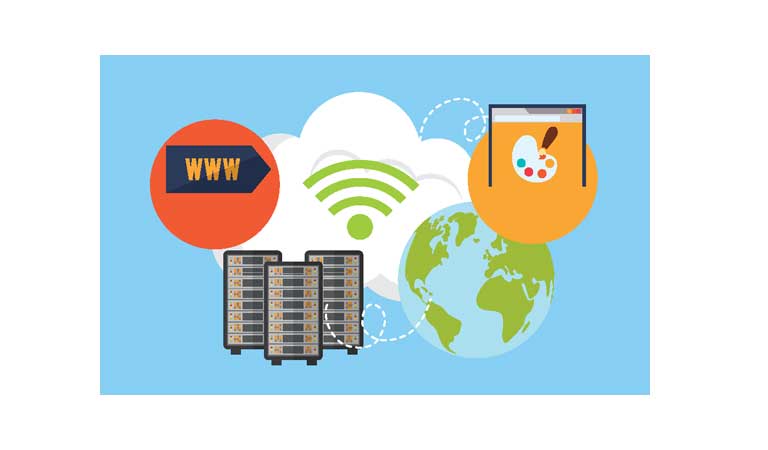
۱. دامنه و هاست از یک شرکت خریداری شده باشد
در صورتی که هاست و دامنه را از یک شرکت تهیه نموده باشید، معمولا به طور پیش فرض، dnsها توسط شرکت هاستینگ تنظیم می شوند. همچنین در صورت نیاز شما میتوانید وارد پنل مدیریتی دامنه خود شده و dnsها را به دلخواه تنظیم نمایید.
۲. دامنه و هاست از دو شرکت مجزا خریداری شده باشد
در صورتی که هاست و دامنه را از دو شرکت مجزا تهیه نموده باشید، شما میبایست با شرکت هاستینگ خود تماس حاصل نموده و dnsهای مربوطه را از ایشان بپرسید. سپس وارد پنل مدیریتی دامنه خود شده و dns ها را به شرح زیر تنظیم نمایید. همچنین شما میتوانید dnsها را در اختیار شرکت ثبت کننده دامنه قرار داده تا ایشان dnsها را روی هاست شما تنظیم نمایند.
اتصال دامنه به هاست در سیپنل

تهیه و خرید هاست سیپنل سادهترین روش برای مدیریت دامنه و هاست است. در این راهنمای ساده به شما نشان میدهیم که چگونه دامنه خود را به cPanel/WHM متصل کنید. برای پیکربندی نام سرورها در whm ، مراحل زیر را انجام دهید:
به رابط اصلی WHM’s WebHost Manager Setup در مسیر زیر بروید.
WHM >> Home >> Server Configuration >> Basic WebHost Manager Setup
در پایین رابط، نام سرورهای مورد نظر را در کادرهای متنی وارد کنید و سپس روی ذخیره تغییرات کلیک کنید.
همچنین برای ایجاد رکورد A یا AAAA برای سرورهای نام خود، مراحل زیر را انجام دهید:
در کنار کادر متنی name server های مورد نظر، روی پیکربندی رکوردهای آدرس کلیک کنید. یک رابط جدید ظاهر می شود و سیستم جستجوی DNS را در نام سروری که وارد کرده اید انجام میدهد. سپس آدرس های IP را در کادرهای متن مناسب به روز کنید.
فرض کنید شما دارای vps با cPanel/WHM هستید و فقط یک نام دامنه خریداری کرده اید، اما مطمئن نیستید که چگونه واقعاً آن را به cPanel/WHM خود متصل کنید.
جهت این کار این 3 مرحله ساده را دنبال کنید
۱) به WHM خود وارد شوید و یک حساب جدید ایجاد کنید. در قسمت نام دامنه ثبت شده، لطفا نام دامنه خود را وارد کنید.
۲) اکنون به ثبت کننده نام دامنه خود (محلی که دامنه خود را از آنجا خریداری کرده اید) وارد شوید.
شما حداقل باید ۲ نام سرور را وارد نمایید. سپس NS1 و NS2 را به آدرس IP VPS خود وصل کنید.
۳) حال از شرکت ثبت کننده دامنه بخواهید این دو dns را روی دامنه شما تغییر دهند.
(مراحل انجام این کار متفاوت است، بسته به شرکت ثبت کننده نام دامنهای که استفاده میکنید، لطفاً با آنها مشورت کنید.)
پس از اتمام هر ۳ مرحله، همه چیز آماده است. تنها کاری که باید انجام دهید این است که چند ساعت منتظر بمانید تا همه سرورهای dns در سطح جهانی بازخوانی میشوند.
اتصال دامنه به هاست در دایرکتادمین
اگر به دنبال سرویس اقتصادی و سبک هستید، خرید هاست دایرکتادمین انتخاب مناسبی است. جهت این کار وارد محیط دایرکت ادمین خود به آدرس https://directadmin.example.com:2222 شوید. سپس مدیریت سرور را باز کرده و روی Administrator Settings کلیک کنید.
حال برگه تنظیمات سرور را باز کرده و مقادیر dns را جایگزین NS1 و NS2 کنید.
تغییر Name Server دامنه
تغییر Name Server برای اتصال دامنه به دایرکتادمین دقیقاً مشابه سیپنل است، وارد پنل مدیریت دامنه شوید
Name Serverهای ارائهشده را وارد کنید مثل ns1.directadminhost.com و ns2.directadminhost.com
تغییرات را ذخیره کنید و برای اعمال DNS منتظر بمانید.
تنظیمات DNS در دایرکتادمین
پس از تغییر Name Server، تنظیمات زیر را در کنترلپنل دایرکتادمین انجام دهید:
ورود به دایرکتادمین، با نام کاربری و رمز عبور ارائهشده وارد شوید و به DNS Management بروید
از طریق بخش Account Manager گزینه DNS Management را انتخاب کنید.
ویرایش یا افزودن رکوردهای DNS
A Record آدرس IP هاست را برای دامنه وارد کنید
CNAME Record برای سابدامنهها.
MX Record برای سرویس ایمیل.
مطمئن شوید که تنظیمات ذخیره شده و DNS به درستی اعمال میشود.
اتصال دامنه به vps
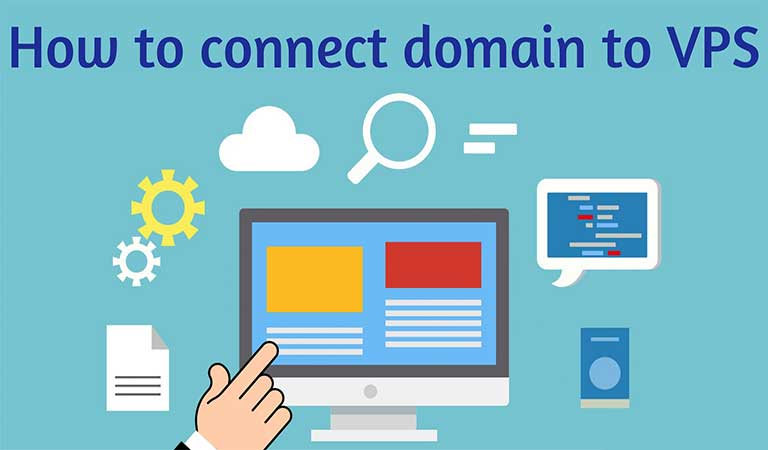
جهت اتصال دامنه به سرور مجازی خود میتوانید به یکی از سه روش زیر اقدام نمایید.
۱- اتصال از طریق رکورد A
این روش یک راه حل بسیار ساده است که شامل تغییر رکورد A فعلی شما در zone معتبر DNS میشود. این بدان معناست که تغییر رکورد A باید در سروری که DNSهای شما در حال حاضر به آن اشاره میکنند، انجام شود. جهت انجام این کار میتوانید دو رکورد A مربوطه را به همراه IP آن به شرح زیر اضافه کنید.
توجه داشته باشید که به جای example.com شما باید نام دامنه خود و به جای IP زیر IP سرور خود را وارد نمایید.
| Address | Type | TTL | Name |
| 153.92.211.25 | A | 14400 | example.com |
| 153.92.211.26 | A | 14400 | www.example.com |
اگر مطمئن نیستید نام دامنه شما در حال حاضر به کجا اشاره میکند، میتوانید به راحتی از ابزارهای جستجوی DNS استفاده کنید یا از دستور dig برای قرار دادن سوابق NS استفاده کنید. اجرای دستور زیر از طریق ترمینال این کار را انجام میدهد:
dig NS +short hostinger-tutorials.xyz.۲- اتصال از طریق رکورد A و رکورد CNAME
مشابه روش قبل شما میتوانید از رکوردهای cname نیز استفاده نمایید. هر دوی این گزینهها نتیجه یکسانی را برای شما ارائه میدهند. با یافتن مقدار رکورد A فعلی شروع کرده و آن را با آدرس IP اختصاصی که قبلاً قرار گرفته جایگزین کنید. در زیر، نمایشی از نحوه تغییر رکوردها در ناحیه DNS را مشاهده خواهید کرد.
توجه داشته باشید که به جای example.com شما میبایست نام دامنه خود و به جای IP زیر IP سرور خود را وارد نمایید.
| Address | Type | TTL | Name |
| 153.92.211.25 | A | 14400 | example.com |
| example.com | CNAME | 14400 | www.example.com |
همچنین رکورد cname برای پارک کردن دامنه نیز استفاده می شود. دامنه پارک شده دامنه ای است که معمولاً در زیر دامنه اصلی قرار دارد.
۳- آموزش اتصال دامنه به سرور مجازی لینوکس
اشاره یک دامنه به VPS از طریق سرورهای نام سفارشی کمیپیچیده تر است، زیرا باید یک منطقه (zone) DNS جدید در سرور مجازی تنظیم کنید. این روش موقعیت DNS شما را به VPS تغییر میدهد، به این معنی که همه تغییرات مربوط به DNS در آینده باید از طریق منطقه ایجاد شده جدید انجام شود.
با ایجاد سرورهای فرزند جدید برای دامنه خود شروع کنید. هر ورودی باید آدرس IP اختصاصی VPS را نشان دهد. به راحتی میتوانید این کار را با استفاده از پنل مدیریت دامنه انجام دهید.
مرحله بعدی تنظیم یک منطقه DNS برای دامنه شما در سرور مجازی است. از طریق SSH به VPS خود متصل شوید و به آدرس زیر بروید:
cd /etc /bindسپس، یک پوشه جداگانه برای پروندههای منطقه DNS خود ایجاد کنید:
mkdir -p zones
جهت دسترسی به فهرست جدید ایجاد شده، دستور زیر را تایپ نمایید:
cd zonesبا استفاده از دستور nano، یک فایل منطقه جدید برای دامنه خود ایجاد کنید:
nano hostinger-tutorials.xyzمیتوانید از مثال زیر استفاده کنید و همه آدرس IP و موارد دامنه را با نام دامنه واقعی خود و IP اختصاصی VPS خود جایگزین کنید:
;; BIND data file for hostinger-tutorials.xyz;$TTL 3h@ IN SOA ns1.hostinger-tutorials.xyz. admin.hostinger-tutorials.xyz. (1 ; Serial3h ; Refresh after 3 hours1h ; Retry after 1 hour1w ; Expire after 1 week1h ) ; Negative caching TTL of 1 day;@ IN NS ns1.hostinger-tutorials.xyz.@ IN NS ns2.hostinger-tutorials.xyz.hostinger-tutorials.xyz. IN MX 10 hostinger-tutorials.xyz.hostinger-tutorials.xyz. IN A 153.92.211.25ns1 IN A 153.92.211.25ns2 IN A 153.92.211.26www IN CNAME hostinger-tutorials.xyz.mail IN A 153.92.211.25ftp IN CNAME hostinger-tutorials.xyz.
فایل را با فشار دادن CTRL+X ذخیره کرده و تغییرات را تأیید کنید. مرحله بعدی درج آن در پیکربندی پیش فرض bind است:
cd /etc/bind
nano named.conf.local
خطوط زیر را در پایین آن اضافه کنید و مطمئن شوید که نام فایل را با مقادیر واقعی ویرایش میکنید:
zone "hostinger-tutorials.xyz" {type master;file "/etc/bind/zones/hostinger-tutorials.xyz";};
همچنین توصیه میشود از یک DNS فورواردر پایدار استفاده کنید.
nano named.conf.optionsforwarders {8.8.4.4;};
اکنون، همه مقادیر لازم اضافه شده است. با دستور زیر بررسی کنید که آیا ساختار فایل منطقه DNS درست است:
named-checkzone hostinger-tutorials.xyz /etc/bind/zones/hostinger-tutorials.xyzدر نهایت، سرویس اتصال DNS را راه اندازی مجدد کرده و مطمئن شوید که در حال اجرا است:
/etc/init.d/bind9 restart/etc/init.d/bind9 start
از آنجا که همه قطعات پازل جمع آوری شده اند، آخرین مرحله تغییر سرورهای نام دامنه شما به موارد ایجاد شده جدید است. این کار را میبایست از طریق پنل مدیریت دامنه خود انجام دهید.
اهمیت اتصال صحیح دامنه به هاست
اتصال صحیح دامنه به هاست نه تنها باعث میشود سایت شما قابل دسترسی باشد، بلکه بر روی سئو و رتبه سایت شما در موتورهای جستجو نیز تأثیرگذار است. تنظیمات نادرست DNS میتواند باعث عدم دسترسی کاربران به وبسایت شما و کاهش رتبه سایت شود.
- تاثیر اتصال صحیح دامنه به هاست بر سئو (H3)
موتورهای جستجو مانند گوگل بر اساس دسترسی صحیح به وبسایت و سرعت بارگذاری آن سایتها را رتبهبندی میکنند. اگر اتصال دامنه به هاست به درستی انجام نشود، ممکن است سایت شما از دسترس خارج شود و این امر بر سئو تاثیر منفی خواهد داشت. - جلوگیری از قطعی وبسایت (H3)
اتصال دامنه به هاست وردپرس به طور صحیح از مشکلاتی مانند قطع شدن سایت جلوگیری میکند و این امکان را فراهم میکند که کاربران بهراحتی به سایت شما دسترسی داشته باشند.
چالشها و مشکلات رایج در اتصال دامنه به هاست
در فرآیند اتصال دامنه به هاست ممکن است با مشکلات مختلفی مواجه شوید که در ادامه به بررسی آنها میپردازیم.
- خطاهای DNS
یکی از مشکلات رایج، خطاهای DNS است. اگر DNS به درستی تنظیم نشود، کاربران نمیتوانند به سایت دسترسی پیدا کنند. - تنظیمات نادرست نیم سرورها
ورود اشتباه نیم سرورها باعث میشود که دامنه به هاست متصل نشود. همیشه اطمینان حاصل کنید که نیم سرورها به درستی وارد شدهاند. - مشکلات Cache مرورگر
گاهی اوقات، حتی پس از تنظیم صحیح DNS، مرورگر کاربر ممکن است نسخه کششده (ذخیرهشده) سایت را نمایش دهد. در چنین شرایطی، باید حافظه پنهان مرورگر را پاک کنید.
رفع مشکلات رایج در اتصال دامنه به هاست
عدم اتصال دامنه پس از 24 ساعت
این مشکل معمولاً به دلایل زیر رخ میدهد:
- اشتباه در تنظیم Name Server:
مطمئن شوید که Name Serverهای واردشده صحیح هستند. - تاخیر در انتشار DNS:
در مواردی ممکن است انتشار DNS بیش از 24 ساعت طول بکشد. از ابزارهای آنلاین مثل DNS Checker برای بررسی وضعیت استفاده کنید.
خطای DNS_PROBE_FINISHED_NXDOMAIN
این خطا به این معنی است که دامنه شما به سرور متصل نشده است.
- راهحل
تنظیمات رکورد A را بررسی کنید.
مطمئن شوید آدرس IP هاست به درستی وارد شده است.
مشکل در ارسال یا دریافت ایمیل
اگر ایمیلهای دامنه شما به درستی کار نمیکنند:
- راهحل
تنظیمات MX Record را بازبینی کنید.
اطمینان حاصل کنید که رکوردهای مربوطه با سرویس ایمیل موردنظر شما هماهنگ هستند.
دسترسی ناموفق به سابدامنهها
اگر سابدامنهها (مثل blog.example.com) کار نمیکنند:
- راهحل:
CNAME Record را بررسی کنید و مطمئن شوید به درستی تنظیم شده است.
کندی در بارگذاری وبسایت پس از اتصال دامنه
این مشکل ممکن است به دلیل سرور میزبان یا تنظیمات نادرست DNS باشد.
- راهحل:
از سرویسهای آنلاین برای تست سرعت سرور استفاده کنید.
مطمئن شوید رکوردهای DNS اضافی ایجاد نکردهاید.
از کجا بفهمیم dns ست شده است؟
ممکن است شما نیز بعد از ست کردن دی ان اس با مشکل عدم ست شدن مواجه شوید، برای اینکه بفهمیم DNS دامنه بهدرستی تنظیم شده و دامنه به هاست متصل شده است، چند روش ساده و کاربردی وجود دارد که میتوانید از آنها استفاده کنید:
استفاده از ابزارهای آنلاین چک DNS
وبسایتهای مختلفی وجود دارند که به شما اجازه میدهند وضعیت DNS دامنه خود را بررسی کنید. کافی است دامنه خود را در این ابزارها وارد کرده و بررسی کنید که آیا Name Serverها بهدرستی تنظیم شدهاند یا خیر. برخی از این ابزارها عبارتاند از:DNS Checker: به شما این امکان را میدهد که وضعیت DNS دامنه را از نقاط مختلف جهان بررسی کنید.
WhatsMyDNS.net: این سایت به شما نشان میدهد که DNS دامنهتان در سرورهای مختلف جهانی چگونه تنظیم شده است.
استفاده از فرمان ping یا nslookup در کامپیوتر
اگر از ویندوز یا مک استفاده میکنید، میتوانید از فرمانهای ping یا nslookup در Command Prompt یا Terminal برای بررسی DNS استفاده کنید. این ابزارها اطلاعات مربوط به دامنه را به شما نشان میدهند:
برای ویندوز
Command Prompt را باز کنید.
دستور زیر را تایپ کنید:
nslookup yourdomain.com این فرمان Name Server فعلی دامنه شما را نشان میدهد.
برای مک
Terminal را باز کنید.
دستور مشابه را اجرا کنید:
nslookup yourdomain.com
استفاده از WHOIS Lookup
از طریق ابزار WHOIS Lookup میتوانید ببینید که Name Serverهای دامنه شما بهدرستی ثبت شدهاند یا خیر. بسیاری از سایتهای ثبت دامنه این ابزار را ارائه میدهند. همچنین وبسایتهای زیر نیز ابزارهایی برای WHOIS Lookup دارند:
ICANN WHOIS
Whois.com
بررسی از طریق پنل مدیریت هاست و دامنه
اغلب ارائهدهندگان هاست و دامنه، در پنل مدیریتی خود بخشی برای بررسی وضعیت DNS و Name Serverها دارند. میتوانید وارد حساب کاربری خود شده و به بخش DNS بروید تا وضعیت آن را مشاهده کنید.
این روشها به شما کمک میکنند تا اطمینان حاصل کنید که DNS دامنه شما بهدرستی تنظیم شده و سایت شما به هاست متصل است.
خرید دامنه اولین قدم برای حضور حرفهای در دنیای اینترنت است. با انتخاب یک نام دامنه مناسب میتوانید هویت برند خود را تقویت کرده و کاربران راحتتر شما را پیدا کنند.
ثبت و خرید دامنه
به دنبال ثبت یک آدرس اینترنتی اختصاصی هستید؟
با خرید دامنه از وبرمز میتوانید نام دلخواه خود را بهسرعت ثبت کرده و مالکیت آن را تضمین کنید.
پشتیبانی همیشگی وبرمز شما را در تمامی مراحل ثبت و مدیریت دامنه همراهی میکند.
همین حالا دامنه مناسب برند خود را ثبت کنید و قدم اول موفقیت آنلاین را بردارید.
جمع بندی
اتصال صحیح دامنه به هاست نهتنها دسترسی کاربران به سایت شما را تضمین میکند، بلکه روی عملکرد فنی، امنیت و حتی سئوی سایت تأثیر مستقیم دارد. با انجام درست این تنظیمات، میتوانید از مشکلاتی مثل قطعی سایت یا خطاهای DNS جلوگیری کنید.
اگر قصد شروع یک پروژه آنلاین دارید، انتخاب سرویس مناسب در کنار اتصال اصولی دامنه و هاست اهمیت زیادی دارد. استفاده از هاست سیپنل یا دایرکتادمین برای وبسایتهای معمولی و سرور مجازی برای پروژههای بزرگتر میتواند بهترین تجربه را برای شما رقم بزند.
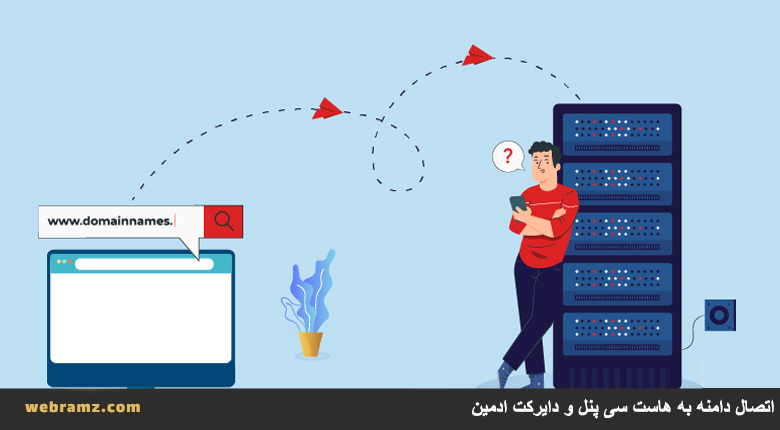

بسیار عالی بود و موفق باشید و خسته نباشید و جالب بود
ممنون از همراهی شما 🌺